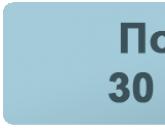Kontrollimi i shpejtësisë së internetit në drejtime të ndryshme. Si të zbuloni shpejtësinë e lidhjes suaj të internetit
Kur blini shërbimet e një ofruesi, shpresojmë që shpejtësia e lidhjes në internet të jetë saktësisht e njëjtë me atë të specifikuar në kontratë. Epo, ose pothuajse kështu. Sidoqoftë, në praktikë, jashtëzakonisht rrallë korrespondon me shifrat në letër, sepse ndikohet nga shumë faktorë - nga bllokimi i rrjetit deri te gjendja e pajisjes së klientit - një kompjuter, smartphone, tablet ose TV Smart. Për më tepër, në kontratë, ofruesi tregon maksimumin, dhe jo shpejtësinë aktuale të lidhjes. Megjithatë, nëse kjo e fundit është vazhdimisht dhe shumë më e ulët se e para, cilësia e shërbimit mund të vihet në pikëpyetje.
Për të kontrolluar punën e ofruesit dhe thjesht të jeni të vetëdijshëm për shpejtësinë reale të Internetit, duhet të dini se si ta përcaktoni atë. Për fat të mirë, ekziston një numër i madh i softuerëve të veçantë dhe shërbimeve falas në internet për këtë, me të cilët do të njihemi sot. Por le të fillojmë me çfarë mundësish ka sistemi operativ Windows në këtë drejtim. Dhe gjithashtu zbuloni se si të merrni rezultatin më të besueshëm.
Karakteristikat e integruara të Windows
Mënyra më e lehtë dhe më e shpejtë për të parë shpejtësinë aktuale të lidhjes në internet është në menaxherin e detyrave në skedën "Performanca". Nëse rrjeti është i ngarkuar dobët, grafiku në dritaren "Bandwidth" do të jetë i ulët; nëse është e fortë, dritarja do të mbushet pothuajse plotësisht me të dhe shpejtësia e treguar në këndin e sipërm djathtas do t'i afrohet asaj që tregohet në marrëveshjen me ofruesin. Kjo duhet të jetë normë. Nëse, me një ngarkesë të madhe rrjeti, shpejtësia mbetet e ulët, kjo do të thotë se diku ka dalë një pengesë. Por ku është - me ju apo me të?
Për të zbuluar shpejtësinë maksimale të arritshme (teorikisht) të internetit brenda një lloji të caktuar lidhjeje, hapni dosjen "Lidhjet e rrjetit" dhe zgjidhni seksionin "Statusi" në menynë e kontekstit të rrjetit tuaj.

Informacioni që ju nevojitet është në skedën e Përgjithshme.

Shpejtësia aktuale është zakonisht 2-3 herë më e ulët se maksimumi. Nga rruga, kur transferoni të dhëna përmes Wi-Fi dhe përmes kabllove, mund të ndryshojnë ndjeshëm.
Le të themi se keni vendosur që interneti në kompjuterin tuaj duhet të jetë më i shpejtë. Detyra tjetër është të zbuloni se kush është fajtori për ngadalësimin - pajisjet tuaja ose ofruesi.
Si të testoni manualisht shpejtësinë e lidhjes tuaj në internet
Për të marrë rezultatin më të besueshëm, duhet të kontrolloni shpejtësinë e internetit në kompjuterin me të cilin është lidhur kablloja e rrjetit të ofruesit. Nëse nuk është e mundur të futni kabllon drejtpërdrejt në kompjuter, për shembull, nëse ai mbështet vetëm lidhjet me valë ose nëse lidhja është e lidhur me adresën MAC të ruterit, shkëputni të gjitha pajisjet e tjera nga interneti gjatë provës.
- Përgatitni një skedar 1 GB dhe zgjidhni çdo shërbim në internet në cloud në të cilin do ta ngarkoni, për shembull, Yandex Disk ose Google Drive. Është e rëndësishme që shërbimi të mos kufizojë shpejtësinë e ngarkimit dhe shkarkimit të përmbajtjes.
- Mbyllni të gjitha programet që përdorin rrjetin dhe internetin për të shkarkuar sa më shumë kanalin.
- Çaktivizo klientët VPN dhe proxy, përveç rasteve kur u kërkohet të krijojnë akses në WAN.
- Regjistroni kohën dhe filloni të ngarkoni skedarin në serverin cloud. Shënoni kohën e përfundimit të shkarkimit.
- Nën kontrollin e kohës, shkarkoni skedarin përsëri në PC.
Duke ditur madhësinë e skedarit në megabajt dhe numrin e sekondave që nevojiten për ta transferuar atë, mund të llogarisni lehtësisht shpejtësinë e internetit në Mbps. Nëse është afër asaj të specifikuar në kontratë, atëherë ofruesi do të përmbushë detyrimet e tij ndaj jush dhe arsyeja e ngadalësimit është në pajisjet tuaja. Nëse jo, atëherë anasjelltas.
Për ata prej jush që nuk duan të bëjnë llogaritë, mund të testoni shpejtësinë e internetit duke përdorur metodat e mëposhtme. Për besueshmërinë, ju këshillojmë të kontrolloni disa herë brenda një ore.
Shërbimet Web
Kontrollimi i shpejtësisë së internetit duke përdorur shërbimin 2ip është po aq i lehtë sa granatimet e dardhave: shtypni butonin "Test" dhe prisni 1-2 minuta.

Përveç treguesve të ping, si dhe shpejtësive hyrëse dhe dalëse, 2ip ju lejon të zbuloni:
- Shpejtësia mesatare e internetit në qytetin tuaj.
- Treguesit e shpejtësisë mesatare midis abonentëve të ofruesit tuaj.
- Testet më të mira për të gjithë ofruesit për ditën aktuale.
- Total matjet në të gjithë ofruesit.
Një lloj standardi i tillë. Më poshtë në faqe është një tabelë e dhjetë matjeve të fundit.
Nga rruga, që nga data e auditimit, asnjë nga drejtuesit më të mëdhenj në tregun e shërbimeve të ofruesve në Federatën Ruse, Bjellorusi, Ukrainë dhe Kazakistan - Rostelecom, ByFly, Ukrtelecom, Kazakhtelecom, MTS, Beeline, Akado, Iota, Dom .ru, Citylink dhe TTK, nuk ishin mbajtës rekord. Vendet e para i zunë të vegjël dhe jo shumë kompanitë e famshme.
Dhe më tej. Nëse keni diçka për t'u thënë përdoruesve të tjerë në lidhje me shërbimet e ofruesit tuaj të internetit, mund të lini një përmbledhje në lidhje me të në sit.
- Një tjetër shërbim i thjeshtë falas i një qëllimi të ngjashëm. Për të filluar testin, thjesht klikoni butonin "Start". Rezultati do të shfaqet në ekran pas disa minutash.

Nga rruga, nëse regjistroheni për Speedtest (është gjithashtu falas), mund t'i ruani rezultatet e testimit në llogarinë tuaj dhe të ndani lidhje me to me përdoruesit e tjerë.
Përveç një shërbimi ueb të aksesueshëm në internet përmes një shfletuesi nga çdo pajisje, SpeedTest ekziston si një aplikacion për platformat stacionare (Windows, Mac OS X) dhe celularë (iOS, Android, Windows Mobile, Amazon).
Yandex.Internetometri
Shërbimi Yandex.Internetometri përcakton shpejtësinë e lidhjeve hyrëse dhe dalëse pa ping. Megjithatë, krahas kësaj ai tregon informacion i detajuar në lidhje me lidhjen tuaj të internetit, sistemin operativ dhe shfletuesin në të cilin keni kryer skanimin. E vetmja keqardhje është që standardet dhe aftësia për të ruajtur rezultatet e testimit nuk ofrohen këtu.

Për të filluar testin, klikoni butonin "Mas". Rezultati, si ai i konkurrentëve, shfaqet në ekran në 1-2 minuta.
Ajo të kujton shumë grupin e funksioneve të shërbimit me të njëjtin emër në domenin "ru" dhe ndryshon prej tij vetëm në stilin e dizajnit. Përveç butonit të testimit të shpejtësisë së Internetit, ky burim përmban një vlerësim të ofruesve ukrainas dhe tregues të 20 kontrolleve të fundit.
Për përdoruesit me IP ruse, faqja 2ip.ua hapet në Rusisht, për banorët e Ukrainës - në ukrainisht.
 Për të filluar testimin, klikoni butonin "Test". Rezultati do të shfaqet pas të njëjtës kohë me të tjerët.
Për të filluar testimin, klikoni butonin "Test". Rezultati do të shfaqet pas të njëjtës kohë me të tjerët.
Banki.ru
Banki.ru përdor 2 teste të ofruara nga kompania e telekomunikacionit Wellink. Njëri prej tyre është kontrolli tradicional i kohës së përgjigjes (ping), shpejtësia hyrëse dhe dalëse e internetit, e dyta është kontrollimi i cilësisë së shikimit të videos në internet. Si rezultat i testimit, shërbimi shfaqet përshkrim i shkurtër lidhja juaj: sa shpejt do të hapet Episodi i ri film, sa kohë do të duhet për të shkarkuar një album dhe ngarkuar një foto në një rrjet social, cila cilësi video është optimale për lidhjen tuaj, nëse fotografia do të ngrijë kur shikoni video përmes një shfletuesi.

Përdorimi i shërbimit në Banki.ru nuk është i ndryshëm nga pjesa tjetër.
Programe falas për të testuar shpejtësinë e internetit në PC dhe pajisje celulare
Nëse i përdorni shërbimet e mësipërme disa herë radhazi, do të vini re se treguesit e gjerësisë së brezit të internetit do të jenë gjithmonë të ndryshëm. Kjo është normale, por jo plotësisht informuese, veçanërisht kur lidhja është me ndërprerje. Aplikacionet, ndryshe nga shërbimet e uebit, ju lejojnë të monitoroni vazhdimisht trafikun e rrjetit. Dhe ky është avantazhi i tyre kryesor.
NetTraffic për Windows
Shërbimi, i disponueshëm në versionet e instalimit dhe portativ, është një dritare e vogël që varet vazhdimisht në cep të ekranit, ku shpejtësia e lidhjes shfaqet në kohë reale.

Përveç të dhënave aktuale, ai mbledh statistika të trafikut për intervalet kohore të përcaktuara nga përdoruesi. Mund të monitorojë ndërfaqe të shumta rrjeti në të njëjtën kohë.
TMetër për Windows
- një mjet më i avancuar i kontrollit të trafikut në internet se programi i mëparshëm, por gjithashtu shumë i thjeshtë për t'u kuptuar dhe përdorur. Përveç parametrave të shpejtësisë, ai mbledh statistika rreth adresave IP të burimeve të vizituara, porteve, protokolleve, etj.

Tmeter ka një mur të integruar dhe një shpërndarës trafiku (formues trafiku) midis pajisjeve rrjet lokal. Këto funksione bëhen të disponueshme nëse programi po ekzekutohet në një kompjuter që përdoret si një portë për pajisjet e tjera për t'u lidhur me internetin.
Shërbimi është krijuar për të monitoruar të gjithë rrjedhën e informacionit që kalon përmes përshtatësit të rrjetit, duke përfshirë shpejtësinë e transferimit të të dhënave. Fillimisht është në anglisht, por për të është lëshuar një çarje (e disponueshme në faqen e shkarkimit), e cila mjafton për ta kopjuar në dosje me skedarin e ekzekutueshëm ose arkivin e programit.
 NetworkTrafficView funksionon pa instalim dhe nuk kërkon cilësime të veçanta. Të dhënat e lidhjes shfaqen si një tabelë në dritaren kryesore dhe të vetme të programit.
NetworkTrafficView funksionon pa instalim dhe nuk kërkon cilësime të veçanta. Të dhënat e lidhjes shfaqen si një tabelë në dritaren kryesore dhe të vetme të programit.
Testi i shpejtësisë së internetit për Android
Aplikacioni celular "Testi i shpejtësisë së internetit" nuk është vetëm i dizajnuar me stil, por edhe shumë funksional. Përveç mbledhjes së karakteristikave kryesore të shpejtësisë së rrjeteve Wi-Fi dhe 2 / 3G, ai shfaq kohën e vonesës për dërgimin e paketave, ju lejon të zgjidhni një server testimi (disponueshmëria dhe largësia e tij ndikojnë në performancën), grumbullon statistika dhe publikon rezultatet e kontrolle në rrjetet sociale.

Aplikacioni është gjithashtu i përshtatshëm sepse mbështet edhe versione shumë të vjetra të Android.
Meteor - test i shpejtësisë për Android
Meteor - testi i shpejtësisë - një nga të paktët aplikacionet celulare, e cila mori vlerësimin më të lartë të përdoruesve - 4.8 pikë. Jo vetëm që tregon shpejtësi reale Lidhjet në internet, por gjithashtu përcakton se sa shpejt do të funksionojnë programet e njohura të rrjetit me cilësinë aktuale të lidhjes. Këto programe përfshijnë klientët rrjete sociale, shfletues, Gmail, YouTube, Skype, WhatsApp, Wase, Google Maps, Uber etj. Gjithsej 16 aplikacione të ndryshme.

Përparësi të tjera të Meteor janë se ai mbështet të gjitha llojet e lidhjeve të rrjetit, duke përfshirë 4G, dhe nuk përmban reklama.
ISP-të mburren për shpejtësinë maksimale të transferimit të të dhënave, por cili është realiteti? Shpejtësia varet nga shumë faktorë: koha dhe dita e javës, bllokimi i kanalit të komunikimit, gjendje teknike serverët, gjendja e linjave të komunikimit dhe madje edhe moti. Kur blini një paketë të caktuar shërbimesh, dëshironi të jeni të sigurt që paratë nuk paguhen më kot, dhe shpejtësia e internetit korrespondon me atë të deklaruar.
Ne do të kontrollojmë përdorimin e shërbimeve speciale në rrjet, sepse kjo është mënyra më e përshtatshme, e përballueshme dhe e saktë për të përcaktuar shpejtësinë e internetit. Shpejtësia matet nga kompjuteri te serveri ku po funksionon shërbimi. Prandaj, treguesit nga shërbime të ndryshme do të jenë të ndryshëm.
Matur:
- shpejtësia e hyrjes, d.m.th. ai me të cilin shkarkojmë nga interneti
- dalëse - shpejtësia e transferimit të informacionit, d.m.th. kur të dhënat transmetohen nga kompjuteri ynë, si p.sh. kur dërgoni një email ose skedar, ose kur hapet një torrent.
Si rregull, këta dy tregues ndryshojnë, për mua - deri në tri herë në varësi të asaj që duhet testuar. Shpejtësia e daljes është zakonisht më e vogël sepse përdoret më rrallë.
Shpejtësia e transferimit të të dhënave matet në kilobit ose megabit. Në një bajt - 8 bit plus disa bit shërbimi. Kjo do të thotë se me një rezultat prej 80 Mbps, shpejtësia reale është 8 MB për sekondë. Çdo test shpejtësie konsumon rreth 10-30 megabajt trafik!
Ookla SpeedTest
Shërbimi më i mirë për sot, i mprehur për të testuar gjerësinë e brezit të lidhjes në internet. Përcakton me saktësi shpejtësinë maksimale të mundshme për kompjuterin tuaj në këtë moment.
Për të filluar testin, shtypni butonin e madh "START". Shërbimi do të përcaktojë serverin optimal dhe do të fillojë transmetimin e të dhënave. Gjatë testimit, shfaqet shpejtësia aktuale. Zakonisht rritet ndërsa procesi përparon.
Kushtojini vëmendje treguesve që përcaktohen:

Vlerat shumë të përafërta të mira për internet me tel:
- "Shkarkim" - shpejtësia hyrëse: 30-70 Mbps
- "Shkarkim" - shpejtësia dalëse: 10-30 Mbps
- "PING" : 3-30 ms
Për internetin celular 3G/4G:
- në hyrje: 5-10 Mbps
- në dalje: 1-2 Mbps
- PING: 15-50 ms
PING është një tregues i rëndësishëm, është koha që duhet për të krijuar një lidhje. Sa më afër serveri, aq më e ulët është vlera dhe aq më mirë.
SpeedTest ka serverë në të gjithë globin, kështu që së pari përcaktohet vendndodhja juaj dhe serveri më i afërt, pastaj transmetohen të dhënat e testit. Shpejtësia e matur është maksimumi i mundshëm për kompjuterin tuaj në një kohë të caktuar. Kjo arrihet për faktin se serveri i shkëmbimit të të dhënave ndodhet në qytetin ose rajonin tuaj, dhe sa më afër kompjuterit të jetë serveri, aq më e lartë është shpejtësia. Por ju mund të zgjidhni çdo server!
Kështu, rezulton se ne do të marrim një shpejtësi që nuk është e arritshme për shumicën e faqeve në internet, mirë, sepse serverët e tyre janë më larg. Falë këtij "çipi" kam marrë rezultatet më të larta. Shifrat e marra mund të krahasohen me ato të deklaruara nga ofruesi, por shpejtësia aktuale në internet është akoma më e vogël.
Speedtest ka aplikacione për telefonat inteligjentë:
Pas testimit, jepet një lidhje e përhershme me rezultatet dhe foton, për të cilën mund të mburremi në rrjetet sociale 🙂

Duke kontrolluar shpejtësinë disa herë radhazi, do të vini re se çdo herë është e ndryshme. Varet nga ngarkesa e ofruesit dhe serverit. Prandaj, unë rekomandoj që të provoni disa herë dhe të llogarisni shpejtësinë mesatare, do të jetë më e saktë.
Pas regjistrimit, historia e të gjitha kontrolleve dhe aftësia për t'i krahasuar ato bëhen të disponueshme, gjë që është gjithashtu e rëndësishme. Ju mund ta kryeni testin herë pas here dhe më pas të shihni historinë e vitit, për më tepër, në një paraqitje grafike. Menjëherë do të bëhet e qartë se ku po zhvillohet ofruesi juaj (ose anasjelltas, do të rezultojë se është koha për ta ndryshuar atë).
Aplikacioni SpeedTest për Windows 10
Duke përdorur aplikacionin, mund të zbuloni se cila është cilësia e lidhjes së lidhjes suaj në internet.
Cilësia e lidhjes është e ndryshme nga shpejtësia. Për shembull, një skedar mund të shkarkohet me shpejtësi marramendëse dhe papritmas shkarkimi ndërpritet, ju duhet të filloni nga e para. Pas përfundimit të testit në aplikacion, duhet të klikoni në rezultatet:

Për të përcaktuar cilësinë e komunikimit, përdoren treguesit:
- Ripple (jitter) - valëzim fazor, sa më i vogël aq më mirë. Deri në 5 ms.
- Humbja e paketës - sa për qind e të dhënave humbën dhe duhej të dërgoheshin përsëri. duhet të jetë 0%
Matësi i internetit nga Yandex
Ndryshe nga Speedtest, shërbimi nga Yandex mat shpejtësinë e transferimit të të dhënave midis laptopit tuaj dhe serverëve të tij, vetëm të tijën. Rezulton se këtu shpejtësia duhet të jetë më e ulët se në testin e shpejtësisë, por është më afër realitetit për të punuar në RuNet.
Ne shtypim butonin "Measure" dhe presim për një kohë ndërsa Yandex është duke testuar. Koha do të varet nga vetë shpejtësia, dhe nëse është shumë e ulët, ose ka ndërprerje të komunikimit, atëherë testi mund të ngrijë ose të përfundojë me një gabim.

Yandex teston si më poshtë: shkarkon dhe ngarkon skedarin e provës disa herë, dhe më pas llogarit vlerën mesatare. Për saktësi më të mirë, zhytjet e forta ndërpriten. Megjithatë, pas çdo ri-kontrolli, kam marrë rezultate të ndryshme me një gabim prej 10-20%, që në parim është krejt normale, sepse. shpejtësia nuk është një tregues konstant dhe kërcen gjatë gjithë kohës. Ishte gjatë ditës, dhe më pas testova herët në mëngjes dhe rezultati u hodh deri në 50%.
Internetometri Yandex tregon gjithashtu adresën IP dhe informacione të hollësishme teknike rreth shfletuesit.
Shërbimi 2ip.ru
Unë e kam përdorur këtë shërbim të mrekullueshëm për një kohë të gjatë. Shërbimi 2ip.ru do të tregojë gjithashtu, do të japë informacion të plotë në këtë adresë, do të kontrollojë ndonjë nga skedarët tuaj për viruse, do të tregojë shumë gjëra interesante për çdo faqe në internet (IP, motori i faqes, prania e viruseve, distanca në sit , disponueshmëria e tij, etj.).
2ip përcakton ofruesin tuaj, serverin optimal dhe kontrollon shpejtësinë midis jush dhe këtij serveri, ashtu si SpeedTest.Net, por 2ip ka më pak serverë, kështu që PING do të jetë më i lartë. Por ka statistika për shpejtësinë mesatare në qytetin tuaj dhe ofruesin tuaj. Me çdo test të përsëritur, shpejtësia ndryshoi pak - brenda 10%.
Një shërbim tjetër funksionon në HTML5, pa flash ose Java, megjithatë, si shërbimet e mëparshme.
OpenSpeedTest do t'ju ndihmojë të matni xhiron midis serverëve perëndimorë. Ju do të vini re se ping janë bërë edhe më të larta.
Punon në mënyrë të qëndrueshme, mesatarizon vlerat e marra, rezultate mjaft të parashikueshme dhe të përsëritshme.
Shërbimi nuk është me interes të veçantë për testim internet me shpejtësi të lartë, por mund të jetë me interes për ata që përdorin një modem ose internet jo më të shpejtë. Rezultatet tregojnë rezultate mesatare për ndërfaqe të ndryshme të rrjetit (modem, coax, ethernet, wifi) dhe tuajat për krahasim.

Këtu është saktësia e matjes në përqindje. Ajo llogaritet në bazë të faktit nëse shpejtësia ishte e qëndrueshme gjatë transferimit të të dhënave, apo u hodh shumë. Sa më e qëndrueshme, aq më e lartë është saktësia.
Më vete, unë vërej metodën e testimit duke përdorur . Për ta bërë këtë, marrim një përrua me një numër të madh farash dhe shikojmë shpejtësinë reale të marrjes së të dhënave.
Për të gjithë, para testimit është e dëshirueshme:
- Mbyllni të gjitha programet përveç shfletuesit (veçanërisht ato që mund të shkarkojnë diçka) dhe lini aktive vetëm një skedë të shërbimit të testit të shpejtësisë
- Prisni deri në fund ose ndaloni të gjitha shkarkimet në shfletues!
- Kontrolloni nëse ndonjë program po përdor rrjetin. Për ta bërë këtë, hapni "Task Manager" duke përdorur butonat "Ctrl + Shift + Esc", shkoni te skedari "Performance" dhe klikoni në përshtatësin e rrjetit. Nëse ka disa prej tyre, atëherë vetëm një do të jetë me të dhënat:

Shihni sa të dhëna janë dërguar dhe transferuar në minutën e fundit. Nëse asnjë program nuk e përdor rrjetin, atëherë duhet të ketë njësi-dhjetëra, maksimumi njëqind kbps. Përndryshe, rindizni dhe kontrolloni përsëri.
Duke përmbledhur
Së fundi, dua të them se asnjë shërbim i vetëm nuk mund të përcaktojë treguesit maksimalë të mundshëm për lidhjen time në internet. E them këtë sepse kur shkarkoj nga torrentët, shpejtësia ime arrin 10 MB / s. Ai e bën këtë duke shkarkuar nga burime të shumta në të gjithë botën në të njëjtën kohë (kështu funksionojnë torrentët). Dhe shërbimet funksionojnë vetëm me një server, megjithëse të fuqishëm. Prandaj, mund të rekomandoj programin uTorrent si testues, por ai funksionon në shpërndarje aktive, ku ka dhjetëra seder.
Mos harroni se shpejtësia e ulët mund të jetë për shkak ose për shkak të Wi-Fi i dobët përshtatës. Ju lutemi shkruani rezultatet tuaja në komente dhe mos harroni të postoni artikullin në rrjetet sociale.
Rishikimi i videos:
Përshëndetje, të dashur lexues të faqes së blogut. Ka shumë shërbime online që ju lejojnë ta bëni këtë, dhe ato do të diskutohen më poshtë. Por shpesh e gjithë kjo nuk është e nevojshme - mjafton vetëm testoni shpejt kanalin tuaj të internetit dhe kuptoni se si korrespondon me planin tarifor për të cilin ju paguani para ofruesit.
Jo shumë kohë më parë, shërbimi borgjez "nPerf testi i shpejtësisë"ofruar për të instaluar skriptin e tyre në faqe. Funksionon shumë vizualisht dhe bën një punë të shkëlqyer për të kontrolluar cilësinë e lidhjes tuaj me rrjetin global. Vetëm klikoni në butonin "Fillimi i testimit". pak më e ulët (kjo nuk është një pamje e ekranit, por një shpejtësimetër mjaft funksional).
Së pari matet shpejtësia e shkarkimit të të dhënave nga rrjeti (zakonisht ky test është më i rëndësishmi për shumicën e përdoruesve), pastaj vjen matës i shpejtësisë së kthimit, dhe në fund llogaritet ping, d.m.th. vonesat e përgjigjes kur hyni në ndonjë server në internet.
Po, në fakt, çfarë të them. Provojeni vetë. Pak më lart është dritarja e këtij matësi online dhe mjafton të klikoni mbi butonin.
Pikërisht këtu matni shpejtësinë e internetit në kompjuterin tuaj
Përkundër faktit se shpejtësia e mësipërme është jashtëzakonisht e lehtë për t'u përdorur dhe, më e rëndësishmja, e përkthyer plotësisht në Rusisht, vlen të përmenden disa nuanca që lidhen me përdorimin e tij. Zakonisht duhen një ose dy minuta për të kontrolluar (në varësi të shpejtësisë së lidhjes suaj), pas së cilës mund të shihni rezultatet e testimit në të njëjtën dritare:
Në kolonën e djathtë do të shihni treguesit kryesorë:
- Shpejtësia e shkarkimit- karakteristika më e rëndësishme për ata që shpesh shkarkojnë diçka "të rëndë" nga interneti.
- Shkarkimi- testimi i kanalit të kundërt përmes të cilit do të ngarkoni skedarë në rrjet. Është e rëndësishme për ata që postojnë shumë diçka në internet, për shembull, ngarkojnë video në YouTube, (në,) ose diçka tjetër të rëndë, ose në sasi të mëdha. Është gjithashtu e rëndësishme kur punoni në mënyrë aktive me shërbimet cloud. Edhe pse në rastin e fundit, të dyja vlerat e shpejtësisë janë të rëndësishme.
- Vonesa- kjo është në thelb ajo e vjetra e mirë, e cila është shumë e rëndësishme për ata që luajnë online. Do të përcaktojë shpejtësinë e përgjigjes, d.m.th. koha e reagimit ndaj veprimeve tuaja (cilësia e kanalit të internetit është duke u testuar). Nëse vonesa është e lartë, atëherë do të jetë e vështirë apo edhe e pamundur të luash.
une kam ofruesi i internetit MGTS(Gpon) dhe një tarifë me një gjerësi kanali të deklaruar prej 100 Mbps. Siç shihet nga grafikët e matjes së shpejtësisë, një shifër e tillë nuk funksionoi në asnjë drejtim. Në parim, kjo është normale, sepse sinjali im transmetohet nga ruteri në kompjuter nëpërmjet rrjeti elektrik, në të cilën, me sa duket, ka kamionçinë. Përveç kësaj, në apartament ka edhe disa përdorues të tjerë të internetit përveç meje, dhe është përtej fuqisë sime t'i bëj të ndalojnë.
Megjithatë, le të kthehemi te mjeti ynë i matjes. Në të djathtë në dritaren e saj do të shihni adresën IP të kompjuterit tuaj. Nën butonin "Filloni testimin" ka një çelës, duke klikuar mbi të cilin mundeni zgjidhni njësitë e shpejtësisë:

Si parazgjedhje, përdoren megabit për sekondë, por ju mund të zgjidhni megabajt, si dhe kilobajt ose kilobit. , mund ta shihni lidhjen. Në përgjithësi, shpejtësia në megabajt do të jetë rreth tetë deri në nëntë herë më pak se në megabit. Në teori, duhet të jetë 8 herë, por ka paketa shërbimi që hanë një pjesë të shpejtësisë së kanalit.

Le të kalojmë pak në lidhje me aftësitë e njehsorit dhe ndryshimet nga konkurrentët (konkurrentët do të diskutohen më poshtë):
- Ashtu si matësat e tjerë të ngjashëm në internet, ai funksionon në Flash, por nuk kërkon ndonjë shtojcë shtesë - funksionon në të gjithë shfletuesit, përfshirë ata celularë
- Ky test i shpejtësisë është zhvilluar në HTML5 dhe mund të matë kanalet me gjerësi më të madhe se Gbps, gjë që nuk është e disponueshme për shumë shërbime të tjera në internet.
- Mund të kontrolloni çdo lloj lidhjeje duke përfshirë WiMAX, WiFi dhe rrjetet lokale
Po, ende ky test i shpejtësisë ju lejon të zgjidhni një vendndodhje, nga ku do të shkarkohen dhe dërgohen të dhënat, me shpejtësinë e transmetimit të të cilave do të gjykoni cilësinë e kanalit tuaj të internetit. Si parazgjedhje, serveri (?) më i afërt me vendndodhjen tuaj aktuale është zgjedhur për testim (është e lehtë).
Por programi mund të bëjë një gabim, ose për ndonjë arsye ju vetë do t'ju duhet të matni cilësinë e lidhjes midis kompjuterit tuaj dhe një serveri nga një vend tjetër. Kjo është e lehtë për t'u bërë thjesht duke klikuar në vijën e duhur në fund të dritares (shih pamjen e ekranit më lart).

Si të kontrolloni shpejtësinë e internetit në telefon
Në thelb, ju mund të bëni të njëjtën gjë. Hapeni këtë faqe në një telefon celular, më pas klikoni në butonin "Filloni testimin dhe prisni rezultatin" në fillim të saj. Skripti i njehsorit funksionon mjaft saktë në pajisjet celulare dhe shfaq karakteristikat e kanaleve të internetit përpara dhe të kundërt, si dhe shpejtësinë e përgjigjes (ping).

Nëse kjo metodë ju duket pak e papërshtatshme, atëherë mund të provoni vishni tuajën celular Shtojca"Testi i shpejtësisë" nga nPerf. Është mjaft popullor (gjysmë milion instalime) dhe përsërit kryesisht atë që keni parë tashmë:

Por pas testimit të shpejtësisë së kanaleve përpara dhe të kundërt, si dhe matjes së ping, aplikacioni Speed Test mat gjithashtu kohën e ngarkimit të rrjeteve sociale të njohura (surfing në ueb) dhe përcakton se sa lidhje interneti e përshtatshme për transmetim video(transmetim) me cilësi të ndryshme (nga e ulëta në HD). Bazuar në rezultatet e testit, formohet dhe lëshohet një tabelë përmbledhëse Rezultati i përgjithshëm(në papagall).
Ku tjetër mund të matni shpejtësinë e internetit?
Më poshtë dua të jap shembuj falas shërbim online ov, të cilat ju lejojnë të matni shpejtësinë e lidhjes suaj në internet, të zbuloni adresën time ose IP-në tuaj nga e cila hyni në rrjet, të përcaktoni vendndodhjen tuaj, të kontrolloni një sajt ose skedar për një virus, të zbuloni nëse porta e kërkuar është e hapur në kompjuterin tuaj dhe shumë më tepër.

Më të famshmit prej tyre janë Speedtest (speedtest.net), Ya.Internetometri (internet.yandex.ru), si dhe shërbimi universal online 2IP (2ip.ru), i cili, përveç matjes së shpejtësisë së lidhjes dhe përcaktimit të IP-së. adresa, mund të bëjë shumë gjëra të ndryshme, deri në shfletimin anonim (anonim) në internet. Le t'i shohim të gjitha me radhë.
Speedtest (speedtest.net)
Shërbimi më i popullarizuar në internet për testimin e shpejtësisë së Internetit ka një emër krenar Speedtest(nga fjala shpejtësi - shpejtësi).
Si rezultat i përdorimit të tij, do të zbuloni shpejtësinë hyrëse dhe dalëse të lidhjes suaj të internetit. Sidoqoftë, mund të ndjeni mundësitë e një mjeti të plotë vetëm duke vizituar faqen e internetit të zhvilluesve. Ajo ndodhet në speedtest.net(pa pikë testimi të shpejtësisë), dhe jo.ru, sepse në rastin e fundit do të çoheni në një burim të turpshëm.
U njoha me speedtestin sapo lidha të parën tarifë e pakufizuar, sepse doja të kontrolloja nëse ofruesi im i ri po më mashtron për shpejtësinë e kanalit të dhënë. Vetëm më vonë u interesova për veçoritë më të avancuara të 2ip dhe të tjerëve si ai, të cilat do të diskutohen në vazhdimin e këtij botimi.
Për të aktivizuar testin e shpejtësisë E tëra çfarë ju duhet të bëni është të klikoni në butonin "Start". Edhe pse mund të zgjidhni paraprakisht vendndodhjet e serverit nga të cilat do të kryhet kontrolli (butoni Change Server):
Sidoqoftë, dizajni i tyre i vjetër më pëlqeu shumë më tepër. Më parë, matja e shpejtësisë së internetit në testin e shpejtësisë ishte shumë vizuale (transferimi i të dhënave midis qytetit të zgjedhur dhe kompjuterit tuaj u shfaq) dhe pritja e rezultatit nuk shkaktoi emocione negative:
Tani mërzi e madhe (rikthejeni modelin e vjetër të SpeedTest!):


Matësi i internetit nga Yandex
Nëse rezultatet e testit të shpejtësisë në Speedtest nuk ju përshtaten ose duken jo të besueshme (ose ndoshta flashi juaj thjesht nuk do të fillojë), atëherë shërbimi në internet Yandex do t'ju vijë në ndihmë - (më parë quhej Yandex Internet - internet. yandex.ru):
Menjëherë pas hyrjes në faqe, do të shihni adresën unike të kompjuterit tuaj nga i cili keni aksesuar në Internet Meter, si dhe informacione të tjera përmbledhëse në lidhje me shfletuesin tuaj, rezolucionin e ekranit dhe vendndodhjen (të përcaktuar në bazë të IP-së).
per, për të përcaktuar shpejtësinë e lidhjes suaj të internetit, do të mjaftojë të klikoni në këtë shërbim butonin e internetit yandex në formën e një shiriti të gjelbër "Masa" dhe prisni një minutë deri në fund të testit:

Si rezultat, do të zbuloni se si kanali juaj korrespondon me karakteristikat e deklaruara nga ofruesi, dhe gjithashtu do të jeni në gjendje të merrni një kod për publikimin e rezultateve të testimit. Në përgjithësi, shërbimi i Internetometrit nga Yandex është i thjeshtë për t'u turpëruar, por ai kryen detyrën e tij kryesore (matjen e gjerësisë së kanalit ose, me fjalë të tjera, shpejtësinë e lidhjes) me mjaft tolerancë.
Shpejtësia e testimit në 2ip dhe Ukrtelecom
Unë e njoh 2ip për një kohë të gjatë, por në kohën kur sapo fillova ta përdorja, më interesonin pak të gjitha veçoritë e tij që mund të ishin të dobishme për webmasterët. Ose ndoshta më parë këto mundësi nuk ishin aty.
Kur futni ip-në e faqes kryesore 2, do të keni menjëherë mundësinë për të mësuar dhe përdorur një sërë mini-shërbimesh të tjera:

Epo, ndër të tjera, mund të matni shpejtësia e internetit tuaj në 2IP. Para fillimit të testimit, çaktivizoni të gjitha shkarkimet, mbyllni skedat në videon në internet, pas së cilës mund të plotësoni fushat me gjerësinë e kanalit të deklaruar nga ofruesi i Internetit për shkarkim dhe ngarkim, ose thjesht mund ta harroni atë dhe të klikoni në ". Butoni Test":

Do të duhet pak kohë për të kontrolluar shpejtësinë hyrëse dhe dalëse të lidhjes suaj në internet, pas së cilës do të jeni në gjendje të vlerësoni rezultatet e testimit dhe në të njëjtën kohë të merrni një kod për futjen e një widget me rezultatet e matjes, për shembull, në një mesazh në një forum ose diku tjetër:

Ju mund të kontrolloni shpejtësinë e lidhjes tuaj në internet jo vetëm në shërbimet e përshkruara më sipër, por edhe në një numër të tjerash. Për shembull, Speedtest Ukrtelecom- një shërbim shumë konciz, duhet të them, në internet. Asgjë e tepërt - vetëm shpejtësia dhe numrat ping:

Paç fat! Shihemi së shpejti në faqen e faqeve të blogut
Ju mund të jeni të interesuar
CoinMarketCap - faqja zyrtare e vlerësimit të kriptomonedhës CoinMarketCap (Kapitalizimet e tregut të kriptomonedhave)  Butonat për faqet celulare nga Uptolike + aftësia për të ndarë lidhjet në mesazhet e çastit
Butonat për faqet celulare nga Uptolike + aftësia për të ndarë lidhjet në mesazhet e çastit  Krijimi i ikonave nga numrat e postës elektronike dhe ICQ, si dhe njohja me Gogetlinks
Krijimi i ikonave nga numrat e postës elektronike dhe ICQ, si dhe njohja me Gogetlinks  Si të zgjidhni një sfond dhe ngjyra për sitin, si të kompresoni dhe ndryshoni madhësinë e një fotoje në internet, si dhe të rrumbullakosni skajet e saj
Si të zgjidhni një sfond dhe ngjyra për sitin, si të kompresoni dhe ndryshoni madhësinë e një fotoje në internet, si dhe të rrumbullakosni skajet e saj  Ku të krijoni një logo falas dhe optimizimin e motorit të kërkimit të imazhit
Ku të krijoni një logo falas dhe optimizimin e motorit të kërkimit të imazhit  Si të kontrolloni paraqitjen ndërshfletuese të faqes në Browsershots dhe të vendosni dërgimin e një ping kur shfaqen materiale të reja
Si të kontrolloni paraqitjen ndërshfletuese të faqes në Browsershots dhe të vendosni dërgimin e një ping kur shfaqen materiale të reja ![]() Favicon - çfarë është, si të krijoni një favicon dhe ta instaloni në faqen tuaj të internetit, gjeneratorë ikonash në internet Gravatar - si të krijoni një avatar global dhe të personalizoni shfaqjen e ikonës Gravatar në një temë të WordPress
Favicon - çfarë është, si të krijoni një favicon dhe ta instaloni në faqen tuaj të internetit, gjeneratorë ikonash në internet Gravatar - si të krijoni një avatar global dhe të personalizoni shfaqjen e ikonës Gravatar në një temë të WordPress  Si të shtoni një filigran në një foto ose ndonjë imazh tjetër në internet
Si të shtoni një filigran në një foto ose ndonjë imazh tjetër në internet
Gjerësia e brezit të internetit ose më thjesht, Shpejtësia e internetit, përfaqëson numrin maksimal të të dhënave të marra Kompjuter personal ose transferohen në Rrjet për një njësi të caktuar kohe.
Më shpesh, ju mund të përmbushni matjen e shpejtësisë së transferimit të të dhënave në kilobit / sekondë (Kb / s; Kbps) ose në megabit (Mb / s; Mbps). Madhësitë e skedarëve zakonisht specifikohen gjithmonë në byte, KBytes, MBytes dhe GBytes.
Meqenëse 1 bajt është 8 bit, në praktikë kjo do të thotë që nëse shpejtësia juaj e lidhjes në internet është 100 Mbps, atëherë kompjuteri mund të marrë ose transmetojë jo më shumë se 12,5 Mb informacion në sekondë (100/8=12,5). Është më e lehtë mund të jetë shpjeguar në këtë mënyrë, nëse dëshironi të shkarkoni një video, vëllimi i së cilës është 1.5 Gb, atëherë do t'ju duhen vetëm 2 minuta.
Natyrisht, llogaritjet e mësipërme bëhen në kushte ideale laboratorike. Për shembull, realiteti mund të jetë krejt ndryshe:
Këtu shohim tre numra:
- Ping - ky numër nënkupton kohën për të cilën transmetohen paketat e rrjetit. Sa më e ulët të jetë vlera e këtij numri, aq cilësi më të mirë Lidhja në internet (është e dëshirueshme që vlera të jetë më e vogël se 100ms).
- Më pas vjen shpejtësia e marrjes së informacionit (në hyrje). Është kjo shifër që ofruesit e internetit ofrojnë kur lidheni (për këtë numër "Megabitësh" duhet të paguani dollarët / hryvnia / rubla, të fituara me vështirësi, etj.).
- Mbetet numri i tretë, që tregon shpejtësinë e transferimit të informacionit (në dalje). Natyrisht, do të jetë më e vogël se shpejtësia e marrjes së të dhënave, por ofruesit zakonisht heshtin për këtë (megjithëse, në fakt, rrallë kërkohet një shpejtësi e madhe dalëse).
Çfarë përcakton shpejtësinë e lidhjes në internet
- Shpejtësia e lidhjes në internet varet nga plani tarifor që vendos ofruesi.
- Shpejtësia ndikohet gjithashtu nga teknologjia e kanalit të transmetimit të informacionit dhe ngarkesa e punës së Rrjetit nga përdoruesit e tjerë. Nëse gjerësia totale e brezit të kanalit është e kufizuar, atëherë sa më shumë përdorues të jenë në Web dhe sa më shumë të shkarkojnë informacion, aq më shumë bie shpejtësia, sepse ka më pak "hapësirë të lirë".
- Ekziston gjithashtu një varësi nga shpejtësia e shkarkimit të sajteve në të cilat aksesoni. Për shembull, nëse në momentin e ngarkimit serveri mund t'i japë të dhënat e përdoruesit me një shpejtësi më të vogël se 10 Mbps, atëherë edhe nëse keni maksimumin plani tarifor ju nuk do të merrni më shumë.
Faktorët që ndikojnë gjithashtu në shpejtësinë e internetit:
- Kur kontrolloni, shpejtësia e serverit ku po aksesoni.
- Vendosja dhe shpejtësia Ruteri WiFi nëse jeni lidhur nëpërmjet tij në rrjetin lokal.
- Në kohën e skanimit, të gjitha programet dhe aplikacionet që funksionojnë në kompjuter.
- Firewalls dhe antiviruset që funksionojnë në sfond.
- Cilësimet tuaja sistemi operativ dhe vetë kompjuteri.
Si të rrisni shpejtësinë e internetit
Nëse ka malware ose softuer të padëshiruar në kompjuterin tuaj, ai mund të ngadalësojë lidhjen tuaj të internetit. Trojans, viruse, worms etj. që ka hyrë në kompjuter mund të marrë një pjesë të gjerësisë së brezit të kanalit për nevojat e tyre. Për t'i neutralizuar ato, duhet të përdorni aplikacione antivirus.
Nëse përdorni Wi-Fi që nuk është i mbrojtur me fjalëkalim, atëherë përdoruesit e tjerë që nuk janë kundër përdorimit të trafikut falas zakonisht do të lidhen me të. Sigurohuni që të vendosni një fjalëkalim për t'u lidhur me Wi-Fi.
Ulni shpejtësinë dhe programet e funksionimit paralel. Për shembull, menaxherët e shkarkimit të njëkohshëm, mesazhet e Internetit, përditësimet automatike të sistemit operativ çojnë në një rritje të ngarkesës së procesorit dhe për këtë arsye shpejtësia e lidhjes në internet zvogëlohet.
Këto veprime, në disa raste, ndihmojnë për të rritur shpejtësinë e internetit:
Nëse keni një lidhje të lartë interneti dhe shpejtësia lë shumë për të dëshiruar, rrisni gjerësinë e brezit të portit. Për ta bërë këtë është mjaft e thjeshtë. Shkoni te "Paneli i Kontrollit", më pas te "Sistemi" dhe te seksioni "Hardware", më pas kliko "Menaxheri i Pajisjes". Gjeni "Portet (COM ose LPT)", më pas zgjeroni përmbajtjen e tyre dhe kërkoni "Port Serial (COM 1)".
Pas kësaj, klikoni me të djathtën dhe hapni "Properties". Pas kësaj, do të hapet një dritare në të cilën duhet të shkoni te kolona "Cilësimet e portit". Gjeni parametrin "Speed" (bit për sekondë) dhe klikoni në numrin 115200 - pastaj OK! urime! Tani ju keni rritur xhiron e portit. Meqenëse shpejtësia është vendosur në 9600 bps si parazgjedhje.
Për të rritur shpejtësinë, mund të provoni gjithashtu të çaktivizoni planifikuesin e paketave QoS: Ekzekuto programin gpedit.msc (Start - Run ose Search - gpedit.msc). Tjetra: Konfigurimi i kompjuterit - Modelet administrative - Rrjeti - Programuesi i paketave QoS - Kufiri i brezit të rezervuar - Aktivizo - vendoset në 0%. Klikoni "Aplikoni" dhe rinisni kompjuterin tuaj.
Ju duket se Interneti është shumë i ngadaltë, megjithëse ofruesi pretendon se shpejtësia është në përputhje me kontratën. Si të kontrolloni vërtetësinë e këtyre garancive? Fatkeqësisht, shërbimet e disponueshme në rrjet për matjen e shpejtësisë së lidhjes nuk japin gjithmonë rezultate të sakta. Ndonjëherë kjo ndodh sepse metoda e matjes nuk është më efikase, por shpesh problemi është "në anën tonë".
Këtu janë katër rregulla që duhen ndjekur për të matur shpejtësinë tuaj të internetit më saktë.
1. Rinisni gjithmonë modemin dhe ruterin

Rinisja e pajisjes është një hap i parë standard, i cili zakonisht sugjerohet për të zgjidhur pothuajse çdo problem teknik, veçanërisht i rëndësishëm për ruterat dhe modemet dixhitale me shpejtësi të lartë. Të dy pajisjet janë në thelb mini-kompjuterë. Kompjuterë të vegjël që kryejnë funksione serioze, të tilla si sigurimi që të gjitha llojet e trafikut nga të gjithë desktopët dhe pajisjet tuaja celulare të lidhura në internet të drejtohen siç duhet. Ashtu si desktopët ose telefonat inteligjentë, ata gjithashtu fillojnë të dështojnë me kalimin e kohës. Kjo manifestohet në ngarkimin e ngadaltë të faqeve të internetit ose "ngadalësimin" e transmetimit të videos. Prandaj, rindezja ndihmon në kthimin e pajisjeve në një gjendje plotësisht funksionale.
2. Mos e përdorni internetin për qëllime të tjera gjatë verifikimit
Ju ndoshta e keni marrë me mend këtë rregull më të rëndësishëm vetë. Natyrisht, një duzinë ueb faqesh të hapura në një kompjuter do të anojnë rezultatet e matjes, por gjithashtu do të sigurohen që të gjitha programet dhe pajisjet e tjera që përdorin internetin të jenë të fikur. Këtu janë disa shembuj të papritur: shërbimet muzikore që funksionojnë në sfond, shkarkim automatik arna përmes Windows Update, transmetim televiziv në televizorin në dhomën tjetër, etj.
Mos harroni për pajisje celulare. Shumica e telefonave inteligjentë zbulojnë një rrjet pa tel dhe lidhen automatikisht me të. Prandaj, për kohëzgjatjen e testit, vendoseni pajisjen tuaj të preferuar në modalitetin e aeroplanit (përveç nëse e përdorni për të matur shpejtësinë e internetit). Kur nuk jeni të sigurt nëse një pajisje po përdor aktualisht internetin, është mirë ta çaktivizoni atë përpara se të bëni matje.
3. Mos harroni të pastroni cache-in e shfletuesit tuaj

Një tjetër gjë e arsyeshme për të bërë përpara se të kryeni një test të shpejtësisë së lidhjes në internet është të pastroni cache-in e shfletuesit tuaj. Dhe këtë duhet ta bëni çdo herë nëse doni të bëni disa matje me radhë. Shumica e testeve të shpejtësisë së internetit funksionojnë duke ngarkuar dhe shkarkuar një ose më shumë skedarë të një madhësie të caktuar, dhe më pas duke llogaritur shpejtësinë e lidhjes nga sasia e kohës që duhet.
Prandaj, nëse kontrolloni disa herë me radhë, çdo rezultat i mëpasshëm mund të shtrembërohet, sepse. këta skedarë mbeten në kompjuterin tuaj pas testit të mëparshëm (d.m.th. janë ruajtur në memorien e fshehtë).
Natyrisht, mund ta kaloni këtë hap nëse përdorni një aplikacion të veçantë ose metodë tjetër (jo shfletues) për të kontrolluar shpejtësinë e internetit.
4. Përdorni shërbime të bazuara në HTML5
E fundit por jo më pak e këshilla të rëndësishme– përdorni shërbimet e matjes së shpejtësisë së internetit të bazuara në HTML5. Ekspertët besojnë se testet e bazuara në teknologjinë Flash kanë një gabim deri në 40%.
Testuesi më i popullarizuar i shpejtësisë, Speedtest, aktualisht mundësohet nga Flash, por së shpejti shërbimi do të kalojë plotësisht në përdorimin e HTML5. Edhe pse tani mund të provoni versionin beta të Speedtest bazuar në HTML5.
Përfundim: Mos harroni se asnjë test nuk është i përsosur
Me ndihmën e këshillave të mësipërme, do të mund të minimizoni gabimet në matjen e shpejtësisë së lidhjes në internet, gjë që sigurisht do të rrisë saktësinë e rezultateve. Megjithatë, mbani në mend se do të merrni një vlerësim momental të cilësisë së lidhjes aktuale midis pajisjes suaj dhe serverit testues. Kjo është, ju do të keni ide e pergjithshme sa i shpejtë (ose i ngadalshëm) është interneti juaj, por kjo nuk do të thotë se është e njëjta gjë xhiros do të ruhen kur lidheni midis pajisjes tuaj dhe çdo pike tjetër në rrjet.
Kalofsh nje dite te mire!
Popullore
- Si të shesësh shalle dhe shalle të cilësisë së mirë në Etsy Me cilat shalle mund të shesësh
- Çfarë ka ndryshuar në jetën e një llogaritari?
- Plan zhvillimi për një hotel tashmë të hapur
- Ideja e biznesit: si të fitoni para duke rritur luledielli?
- Produkte agrokulturore
- Mallrat më të shitur në Rusi: statistika
- Biznesi i vet: rritja e deveve
- Plani i biznesit të studios së regjistrimit
- A është e mundur tregtimi i produkteve bujqësore në rrugë në vendin tonë sipas skemave europiane
- Mbarështimi i devesë si biznes - hapni fermën tuaj